Excel表格GETPIVOTDATA函数怎么使用
来源:网络收集 点击: 时间:2024-05-11【导读】:
Excel表格GETPIVOTDATA函数怎么使用呢?很多人都不会,具体该如何操作,下面小编来详细的讲解一下。工具/原料moreExcel:2010电脑:windows10 专业版,64位操作系统方法/步骤1/6分步阅读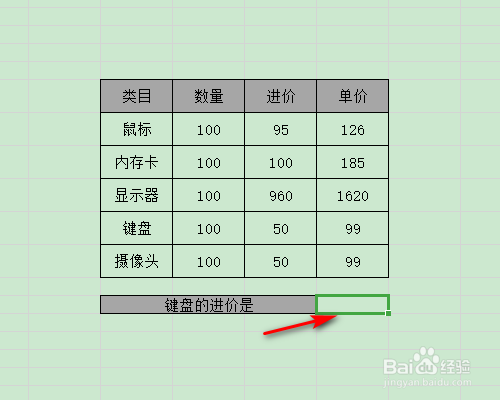 2/6
2/6 3/6
3/6 4/6
4/6 5/6
5/6 6/6
6/6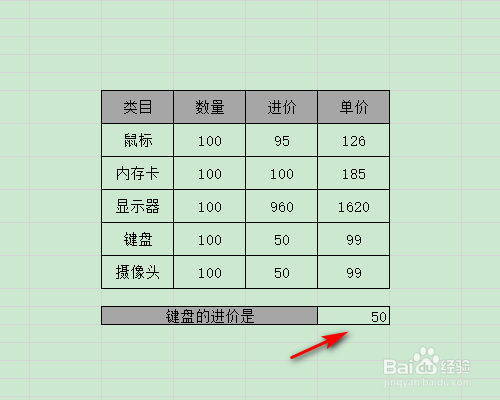 总结1/1
总结1/1
首先打开Excel,新建一个表格,如图所示。
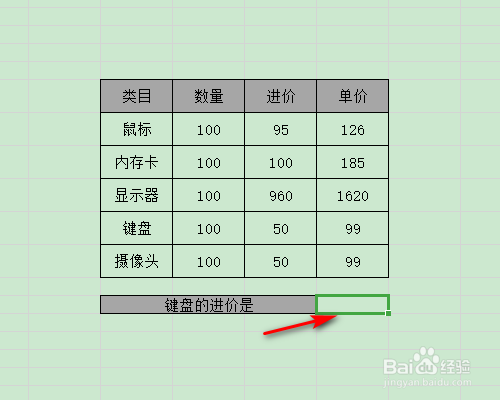 2/6
2/6然后输入函数=GETPIVOTDATA(进价),进价为查询字段,如图所示。
 3/6
3/6然后输入数据透析表区域并绝对引用,此时函数为:=GETPIVOTDATA(进价,$H$15),如图所示。
 4/6
4/6然后输入字段名,此时函数为:=GETPIVOTDATA(进价,$H$15,类目),如图所示。
 5/6
5/6然后输入字段值,此时函数为:=GETPIVOTDATA(进价,$H$15,类目,键盘),如图所示。
 6/6
6/6最后点击回车键即可得出结果,如图所示。
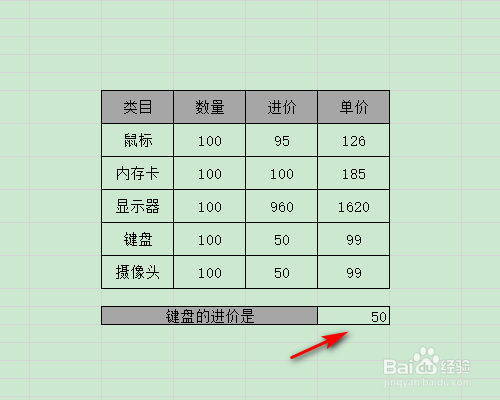 总结1/1
总结1/11、首先打开Excel,新建一个表格;
2、然后输入函数=GETPIVOTDATA(进价);
3、然后输入数据透析表区域并绝对引用,此时函数为:=GETPIVOTDATA(进价,$H$15);
4、然后输入字段名,此时函数为:=GETPIVOTDATA(进价,$H$15,类目);
5、然后输入字段值,此时函数为:=GETPIVOTDATA(进价,$H$15,类目,键盘);
6、最后点击回车键即可得出结果;
EXCEL表格GETPIVOTDATA函数怎么使用版权声明:
1、本文系转载,版权归原作者所有,旨在传递信息,不代表看本站的观点和立场。
2、本站仅提供信息发布平台,不承担相关法律责任。
3、若侵犯您的版权或隐私,请联系本站管理员删除。
4、文章链接:http://www.1haoku.cn/art_733877.html
上一篇:百度翻译怎么设置实时翻译模式
下一篇:内衣批发拿货技巧?内衣批发拿货注意事项?
 订阅
订阅